Özet
İPhone'dan Mac'e metin mesajları aktarmak ister misiniz? İPhone mesajlarını Mac'e aktarmak, bazı değerli konuşmaları yedeklemek için iyi bir çözümdür. Bu kılavuz metin mesajlarının nasıl aktarılacağını gösterecektir.
Özet
İPhone'dan Mac'e metin mesajları aktarmak ister misiniz? İPhone mesajlarını Mac'e aktarmak, bazı değerli konuşmaları yedeklemek için iyi bir çözümdür. Bu kılavuz metin mesajlarının nasıl aktarılacağını gösterecektir.
"İPhone X'umdaki bazı önemli mesajları Mac'e kopyalamak istiyorum. Metinleri bilgisayara yedeklemek için iTunes'u kullanmaya çalıştım ancak mesajlara erişemiyorum. Bunları Mac'e aktarmanın basit bir yolu var mı? Herhangi bir yardım var mı?"
Aşağıdaki bölüm, önerilen aktarım yazılımıyla iPhone mesajlarının Mac'e nasıl alınacağını gösterecektir.

PhoneView tüm iPhone ve iPad mesajlarınızı, WhatsApp mesajlarınızı, çağrı kaydını, sesli mesajı ve diğer verileri doğrudan Mac'inizde görüntülemenizi, kaydetmenizi ve yazdırmanızı sağlar.
1. Adım Ücretsiz deneme sürümünü indirin ve yükleyin. Ardından, Mac'inizde uygulamayı açın.
2. Adım İPhone'unuzu bağlayın. 'PhoneView kişilerinize erişmek istediğini' söylediğinde Tamam'ı tıklayın.
3. Adım Kenar Çubuğu'nda Mesajlar'ı ve Şimdi Telefon Verilerini Yükleme penceresinin Tamam'ı tıklayın.
4. Adım Sohbet ettiğiniz kişilerin adları orta sütunda görünür. Bir konuşmayı PDF olarak kaydetmek için bir kişinin adını doğrudan masaüstüne sürükleyebilirsiniz. Tabii ki, hepsini çıkarmayı seçebilirsiniz.
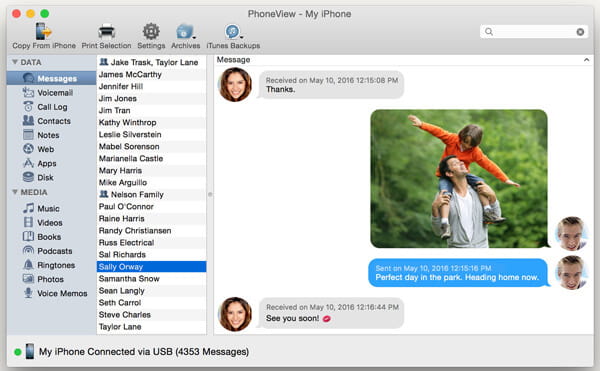
Metin mesajlarını iPhone'dan Mac'e kopyalamanız gerektiğinde, ihtiyacınız olan tek şey uygun bir iOS veri aktarma aracı bulmaktır. Burada içtenlikle güçlü ile tanıştırıyoruz iPhone Mesaj Aktarımı işi yapmanıza yardımcı olmak için. Ücretsiz olarak indirebilir ve deneyebilirsiniz.
1. Adım İPhone İleti Aktarımını İndirin
Yukarıdaki indirme bağlantısıyla yazılım dosyasını aktaran iPhone mesajlarını indirdikten sonra, Mac'e yükleyin ve başlatın. İOS cihazınızı USB kablosuyla bağlayın. İPhone algılandığında, temel bilgilerinin arayüzde görüntülendiğini görebilirsiniz.

2. Adım İPhone mesajlarını önizleme
"SMS" seçeneğine tıklayın ve önizleme penceresindeki tüm konuşmaların ayrıntılı bilgilerini kontrol edin.
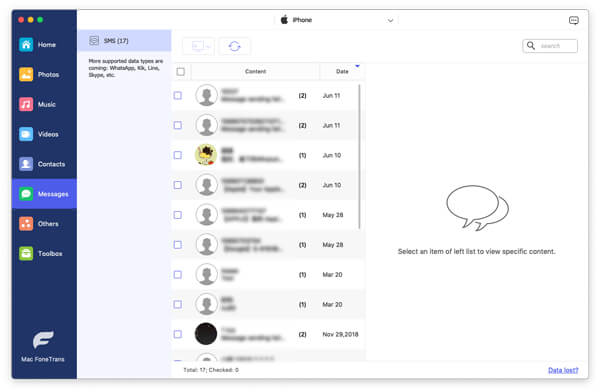
3. Adım İPhone'dan Mac'e mesaj aktarma
Mac'e aktarmak istediğiniz iletileri seçin ve bunları iPhone'dan Mac'e taşımak için menü çubuğundaki "Dışa Aktar" düğmesini tıklayın.

Bir süre sonra, seçilen tüm kısa mesajlar indirilir ve Mac'e aktarılır. Kopyalanan metinler ihtiyacınıza göre CSV, HTML veya TXT dosyaları olarak kaydedilir. Gördüğünüz gibi, SMS'in yanı sıra, kontaklar, arama kayıtları, videolar, ses dosyaları ve iPhone / iPad / iPod ile PC / Mac arasındaki diğer iOS verileri.
Bu yazıda, esas olarak iPhone'dan Mac'e mesajların nasıl aktarılacağı hakkında konuşuyoruz. Aslında, iCloud ayrıca Mac'te iPhone metinlerini indirmenize yardımcı olabilir. Ancak yöntem çok karmaşık ve en iyi seçim değil. Başka basit bir yönteminiz varsa, lütfen bize aşağıda bir mesaj bırakın.